iMessage-apper er stort sett klistremerke-apper. Det er et lite utvalg av faktiske produktive apper, men klistremerker-kategorien er den mer folkerike. Vi har ikke noe mot klistremerker, men den gjennomsnittlige klistremerke-appen koster $ 0,99, og det kommer ned på hvor mange av disse du skal kjøpe. Du må velge klistremerkepakkene nøye. Hvis du ikke er så spent på klistremerker for iMessages, gi Tilpassede meldingsstiler et forsøk. Det er en gratis iMessage-app som lar deg endre skrifttype og bakgrunn for meldingsboblene du sender.
Installer tilpassede meldingsstiler og åpne en iMessage-samtaletråd. Trykk på App Store-knappen ved siden av tekstinntastingsfeltet for å åpne app-skuffen.
Trykk på panelet for tilpassede meldinger og skriv inn abudskap. Du har en rad med skrifter og bakgrunner å velge mellom. Fontalternativene er noe begrenset, men bakgrunnen er ganske rik. Skriften vil enten være svart eller hvit. Det er ingen fargevalg tilgjengelig for skriften. Appen velger riktig farge for skriften basert på bakgrunnen du velger, og du har ikke noe å si på den.


Bakgrunnene har komplekse mønstre og afå graderinger. Meldingen du skriver sammen med bakgrunnen du velger og sender vises i panelet ‘Nylig’. Dette lar deg sende den samme meldingen på nytt uten å måtte skrive den eller velge skrift og bakgrunn for den.
Mottakeren trenger ikke ha tilpasset meldingStiler installert på telefonen sin for å se den stiliserte meldingen. Bakgrunnene inkluderer ikke noen farger i bakgrunnen. Noen skrifter ser ut til å være i stilen "Fet" og "Kursiv", men det er ikke fullstendige skrifttyper med de dristige og kursive variasjonene som er tilgjengelige.
Installer tilpassede meldingsstiler fra App Store






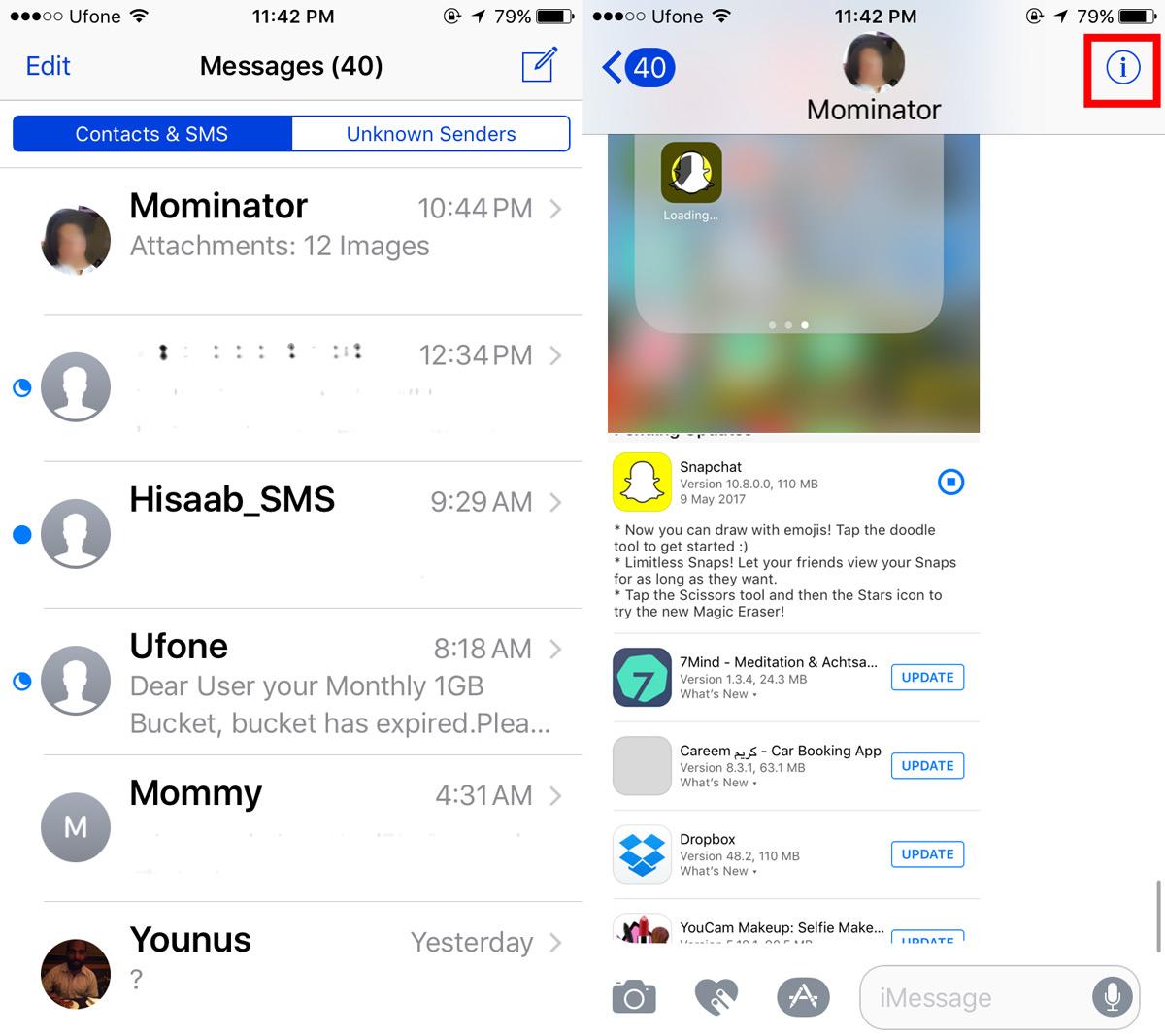






kommentarer